“天猫魔盒”平台上,“手机投屏”是许多用户生活中经常用的一个功能。用户如何使用天猫魔盒进行“手机投屏”?方法步骤下面分享给大家。
天猫魔盒怎么投屏使用
【苹果手机】
1、首先让手机和魔盒在同一个网络环境下,如下图所示。

2、接下来手机屏幕最低端向上滑,如下图所示。

3、上滑之后后出现控制界面,选择AirPlay,如下图所示。
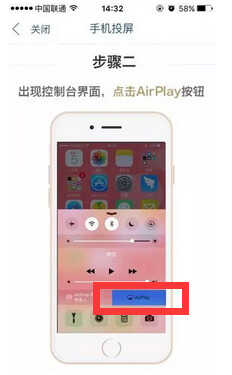
4、然后选择设备,同时打开镜像开关,如下图所示。
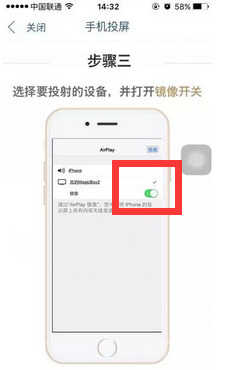
5、接下来镜像开关开机之后就投屏成功,如下图所示。

【安卓手机】
1、将手机和天猫魔盒M13设置在同一局域网内,并且都安装上“悟空助手”应用软件。

2、开启受极端的悟空助手,选择左上角的网络连接进行局域网内产品搜索。选择“”进行连接,并且选择右侧的功能图标。在功能隐藏界面选择”投屏“图标,并且点击。
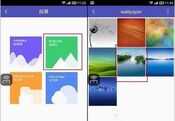
3、在“投屏”界面中选择用户需要投屏的资源的类型,如“投图片”。在刷新出来的本地图片资源文件中选择需要进行投屏的图片,点击即可。
小编点评
以上就是天猫魔盒手机投屏的方法步骤了。根据以上步骤,用户即可在线投屏,方便生活使用。还没学会的用户快根据步骤操作吧!








